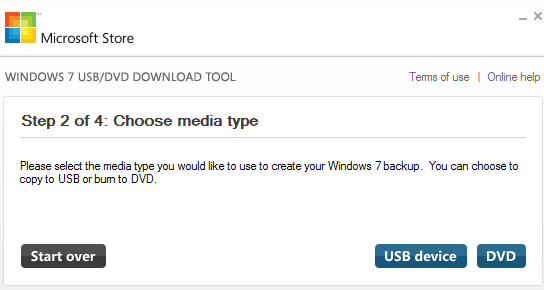Comment créer un DVD ou une clé USB amorçable Windows 7
Pour créer une clé USB/DVD amorçable, vous avez besoin d’un DVD inscriptible vierge ou d’une clé USB avec au moins 4 Go d’espace libre. Pour exécuter l’outil USB/DVD amorçable de Windows 7, la configuration système minimale requise est :
* Windows XP SP2, Windows Vista ou Windows 7 (32 bits ou 64 bits)
* Processeur Pentium 233 mégahertz (MHz) ou plus rapide (300 MHz recommandé)
* 50 Mo d’espace libre sur le disque dur
* Lecteur DVD-R ou clé USB amovible de 4 Go
Créer une clé USB/DVD Windows 7 amorçable
Cliquez ici pour télécharger l’outil de téléchargement USB/DVD amorçable de Windows 7. Cliquez et exécutez le fichier téléchargé Windows7-USB-DVD-tool.exe. Il vous sera demandé de sélectionner le fichier ISO requis pour créer la clé USB/DVD. Téléchargez le fichier ISO Windows 7 requis (assurez-vous d’avoir une licence authentique ou d’avoir acheté Windows 7).
https://www.microsoft.com/en-us/software-download/windows7
À ce stade, vous devriez être à l’étape 1 de l’outil USB/DVD amorçable de Windows 7, lors du téléchargement du fichier ISO requis. Cliquez sur le bouton Parcourir et sélectionnez le fichier ISO téléchargé, puis cliquez sur Suivant. Choisissez votre type de support DVD ou USB.
Après avoir sélectionné le type de support, il vous sera demandé de sélectionner le périphérique approprié dans la liste déroulante, comme indiqué ci-dessous. Sélectionnez le type de support correct et cliquez sur Démarrer la copie.
Vous verrez une barre de progression lors de l’écriture sur le support pour créer le support de démarrage. Une fois le processus terminé, vous avez créé avec succès un support de démarrage pour Windows 7 qui peut être utilisé pour démarrer et installer Windows 7 sur votre système.
Si cette option n’est pas disponible, la plupart des appareils vous permettent désormais de démarrer directement à partir de l’USB, vous pouvez donc modifier l’ordre de démarrage à partir du bios. Recherchez les options au démarrage avant que la marque du système ne s’affiche.
Ces options sont accessibles via les touches F, la touche la plus courante pour accéder au bios est F11.
Remarques: Cet outil est également utilisé pour créer un support de démarrage pour Windows 8, 8.1 et 10. Le processus est le même.
Vous pouvez également découvrir comment créer une clé USB amorçable Windows 10 avec Rufus